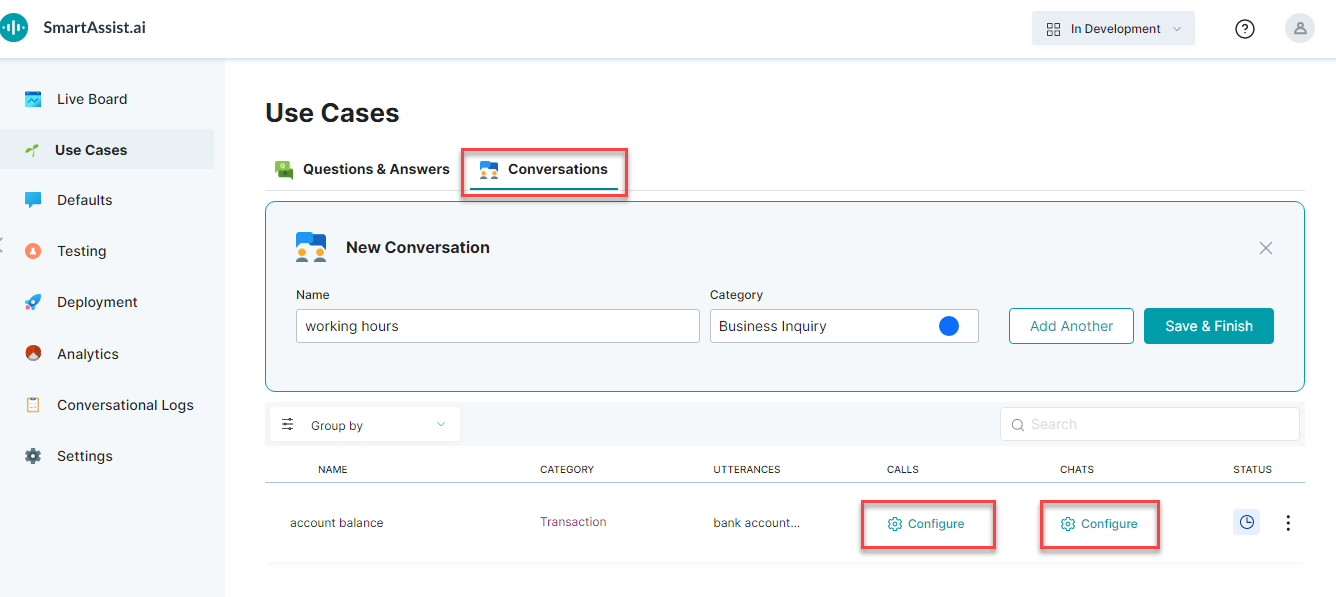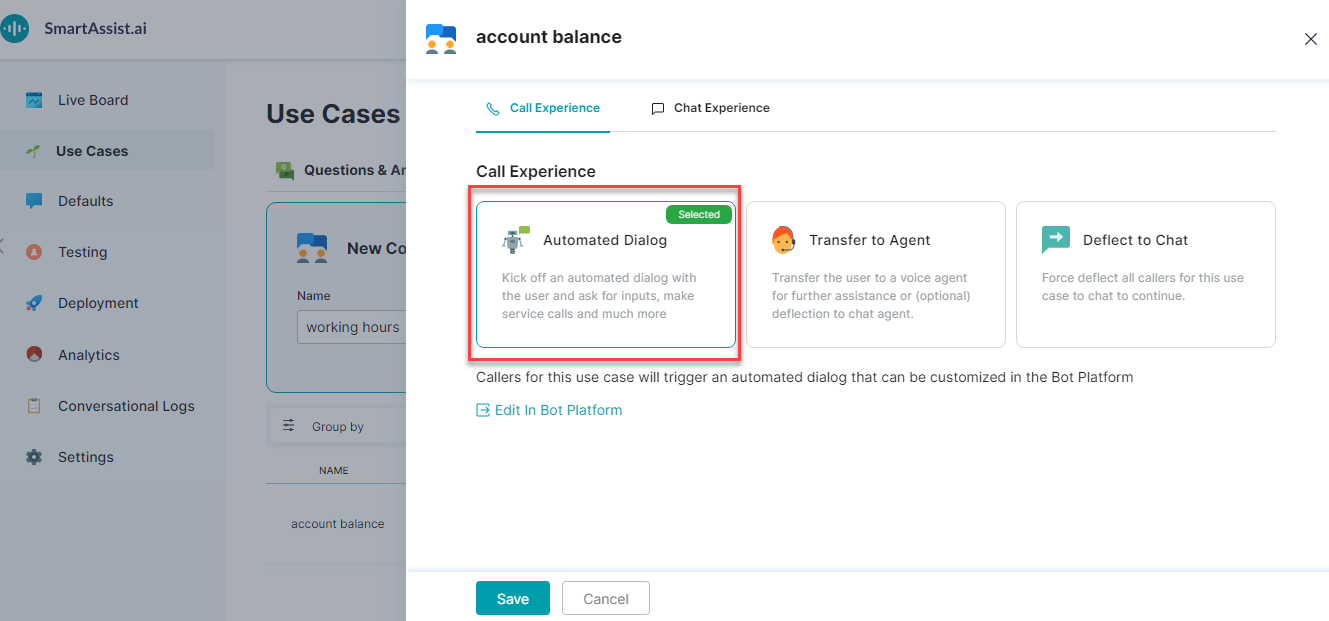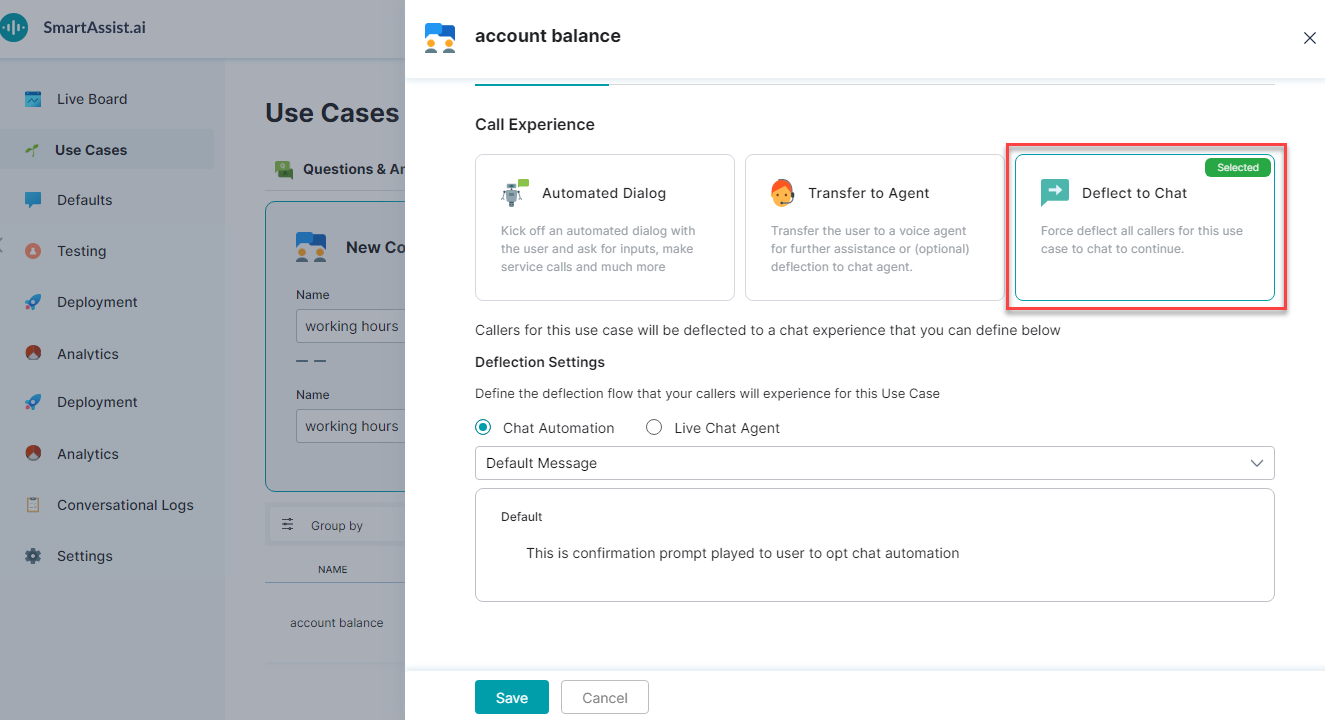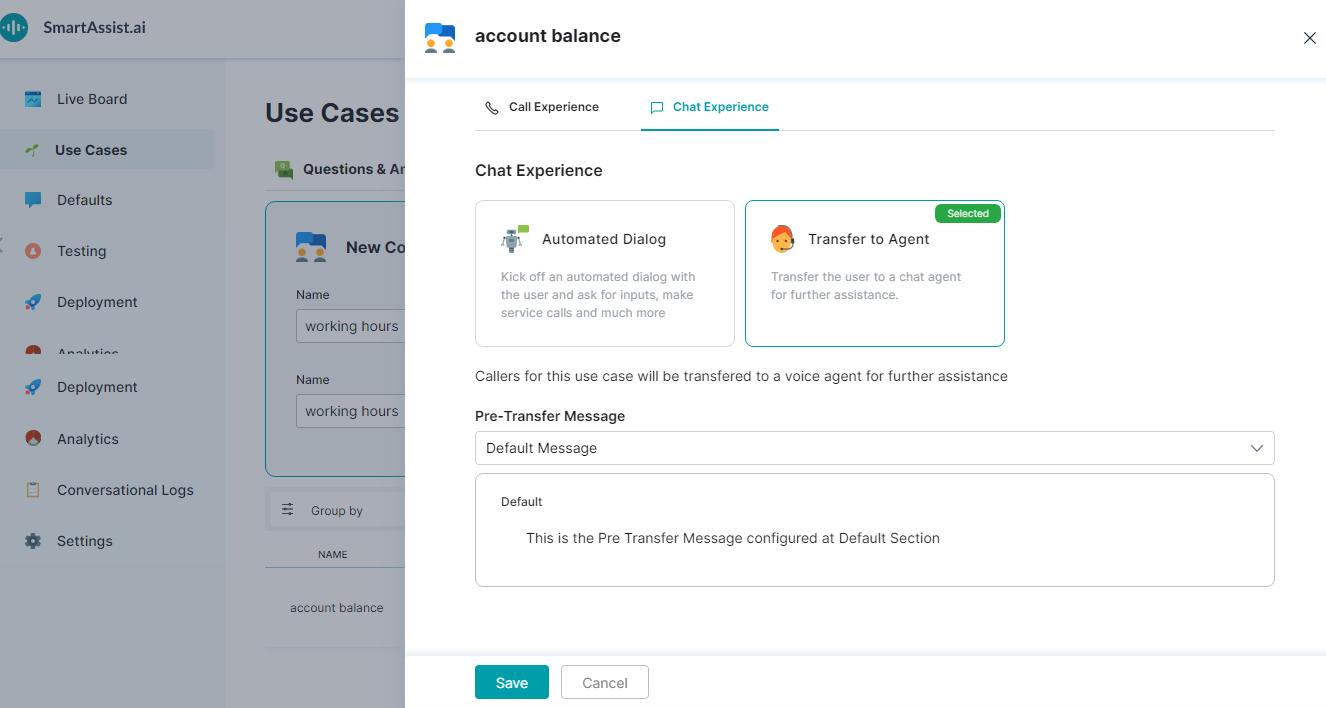Q&A が、既存の回答を使用して顧客の簡単な質問に対応するのに役立つのに対し、会話は、ユーザーとボット間で段階を踏んだ情報交換を必要とする、注文や注文状況の確認などの高度な活動に使用されます。 Q&A のように、会話も顧客のインテントを理解することから始まります。顧客のインテントを定義した後、自動ダイアログのトリガー、エージェントへの転送、チャットへの転送の 3 つのオプションを選択できます。
- 自動化されたダイアログ — 自動化されたダイアログは、顧客を自動化されたエクスペリエンスへ誘導したい旨を SmartAssist に伝えます。Kore.ai 自動化プラットフォームのダイアログ タスクを使用して、さらに構築することができます。
- エージェントへの転送 — ユーザーは、[発信通話設定] で設定されたライブ エージェントに誘導されます (詳細については、こちらをクリックしてください)。また、自動化されたチャット エージェントに誘導するオプションをユーザーに与えることもできます。
- チャットへの転送 — ユーザーは、チャット エクスペリエンスを開始するためのリンクを提供されます。